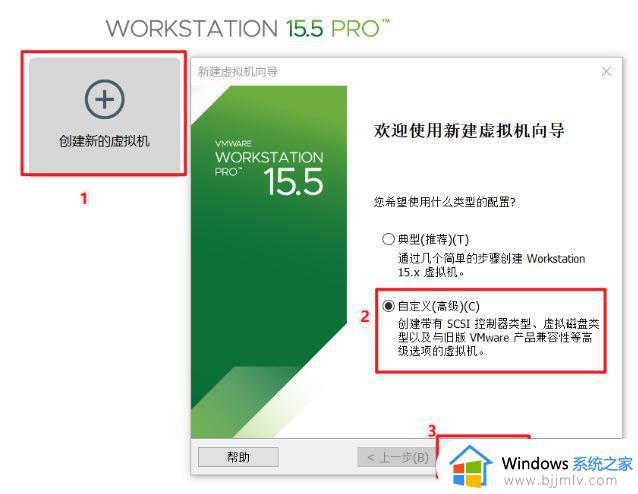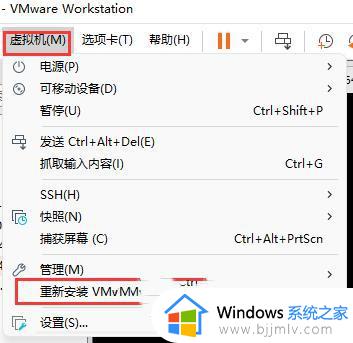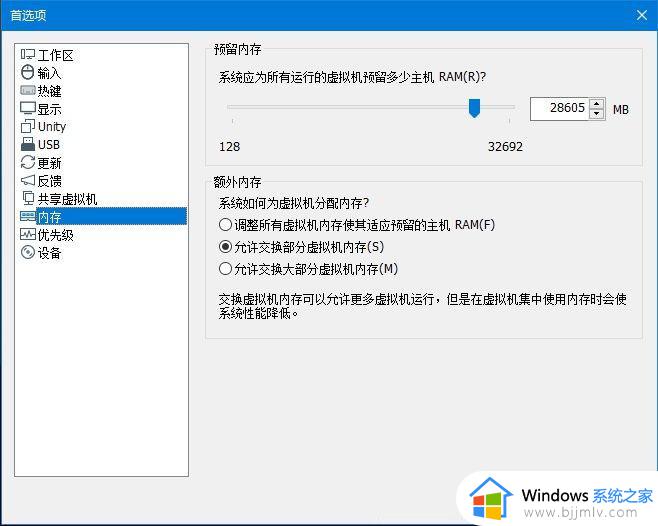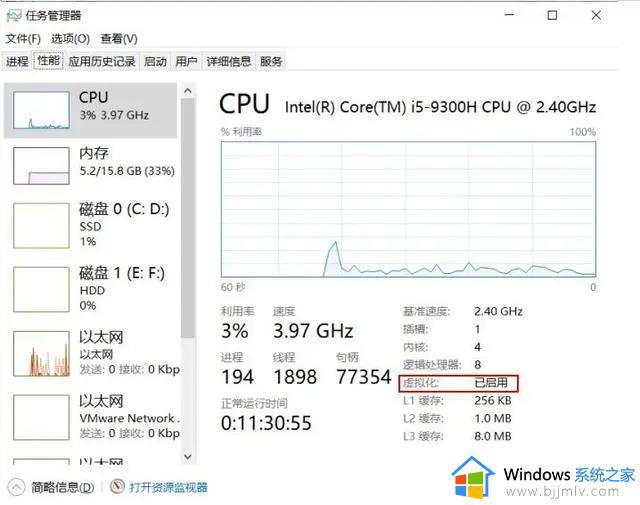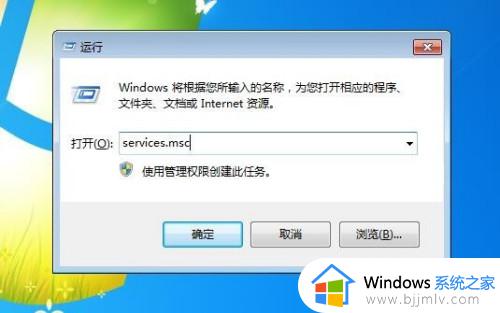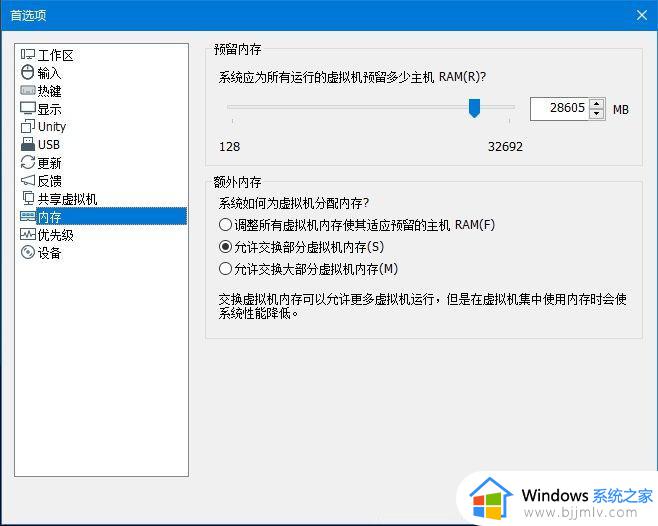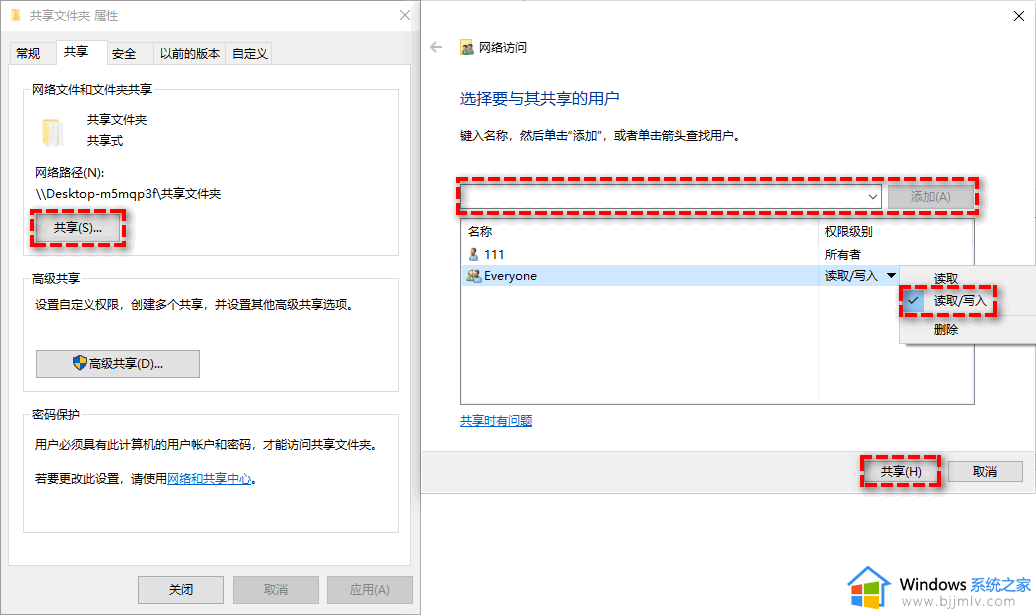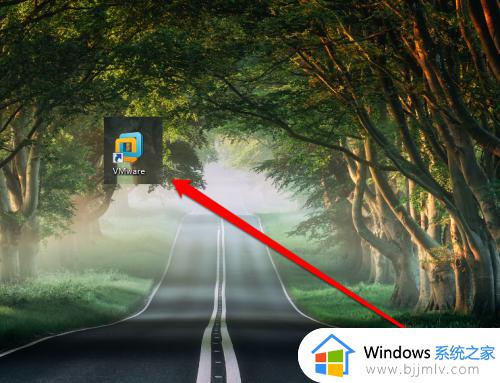往vmware虚拟机中传文件的方法 vmware虚拟机怎么传文件
在日常的工作中,我们经常会遇到需要在vmware虚拟机中传输文件的情况,而vmware虚拟机中也提供了多种文件传输的方式,例如使用拖放功能、共享文件夹或者使用网络传输等。那么vmware虚拟机怎么传文件呢?本文将介绍往vmware虚拟机中传文件的方法。
VMware虚拟机文件传输方法:
方法一:VMWare Tools
安装VMWare tools ,点击上方虚拟机 - 安装VMware tools。
安装成功后,即可通过复制粘贴文件,将文件复制到虚拟机中
安装成功后,会显示如下内容:
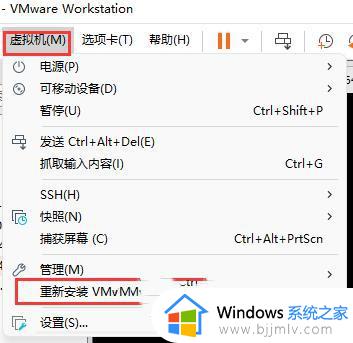
安装成功后,可以直接拖动文件,或者通过ctrl+C ctrl+V 复制粘贴。若发现不能直接拖动,可以在拖动时,鼠标停留在虚拟机上一会,等到光标发生变化,即可松开。
方法二: Xshell/XFTP
通过Xftp软件连接虚拟机
获取虚拟机IP: ifconfig获取网卡信息,其中包含ip地址
也可以先通过Xshell连接虚拟机,然后点击上方的xftp标志进行连接
拖动或双击需要上传的文件即可
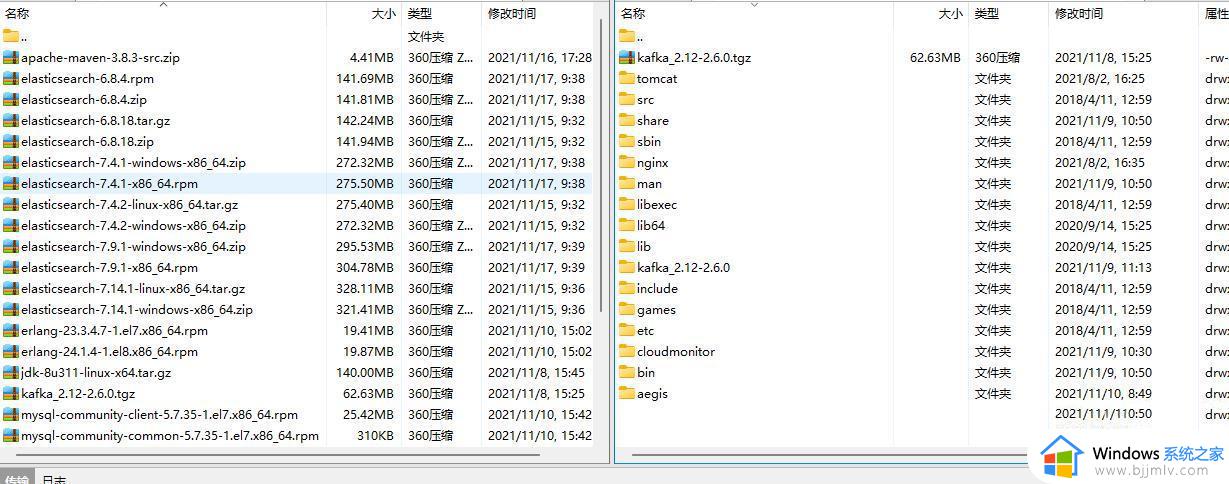
方法三:rz命令
本地连接工具连接服务器,输入:rz
若未安装rz命令,先运行 yum install lrzsz若未安装yum,则需要依次输入:wget http://yum.baseurl.org/download/3.2/yum-3.2.28.tar.gztar -xvf yum-3.2.28.tar.gztouch /etc/yum.confcd yum-3.2.28./yummain.py install yum
出现以下窗口,选择对应文件即可上传
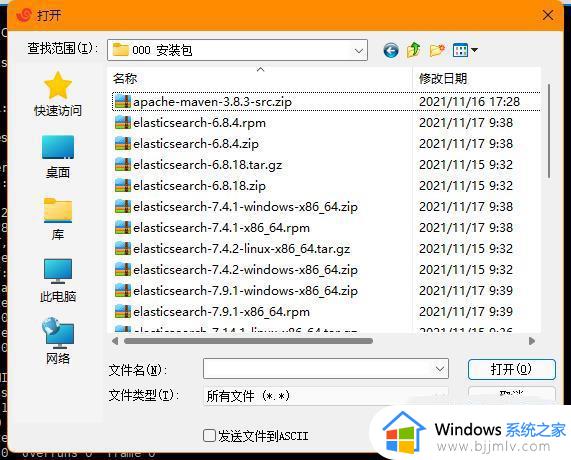
命令说明:
rz:从本地上传文件至服务器
sz filename:从服务器下载文件至本地
以上就是往vmware虚拟机中传文件的方法的全部内容,如果你也有相同需要的话,可以按照上面的方法来操作就可以了,希望本文能够对大家有所帮助。